ຊຸດໃໝ່ລ່າສຸດ Galaxy S24 ປະຕິບັດຕາມຕົວຢ່າງຂອງ Apple ດ້ວຍຄວາມສາມາດໃນການສະແດງຮູບວໍເປເປີໃນການສະແດງ Always On. ເຖິງແມ່ນວ່າມັນບໍ່ແມ່ນຄວາມຄິດຕົ້ນສະບັບ, ມັນກໍ່ເປັນທີ່ຫນ້າພໍໃຈ, ເພາະວ່າມັນສ່ວນຫຼາຍແມ່ນສິ່ງໃຫມ່ທີ່ນໍາໃຊ້ໄດ້ງ່າຍແລະໄວ. ທ່ານຍັງສາມາດເບິ່ງ widget ຢູ່ທີ່ນີ້, ເຊັ່ນເວລາ, ເຄື່ອງຫຼີ້ນສື່, ສະພາບອາກາດ, ແລະອື່ນໆ. ແຕ່ມັນມີກົດລະບຽບຂອງຕົນເອງທີ່ບໍ່ຊັດເຈນສໍາລັບທຸກຄົນ.
ເຈົ້າຂອງບາງຄົນ Galaxy S24s ສັບສົນກ່ຽວກັບວິທີເອົາຈໍສະແດງຜົນ Always On ເພື່ອສະແດງຮູບພາບ, ໃນຂະນະທີ່ຄົນອື່ນສົງໄສວ່າຄຸນສົມບັດນີ້ມີຢູ່ໃສ. ຄວາມສັບສົນແມ່ນມາຈາກຄວາມຈິງທີ່ວ່າບໍ່ມີວິທີການສະເພາະຂອງການຕັ້ງຄ່າຮູບພາບທີ່ກໍາຫນົດເອງເປັນຮູບວໍເປເປີ AOD. ມັນພຽງແຕ່ໃຊ້ຮູບພາບໃດນຶ່ງທີ່ຕັ້ງຢູ່ໃນໜ້າຈໍລັອກ.
ເຈົ້າສາມາດສົນໃຈ
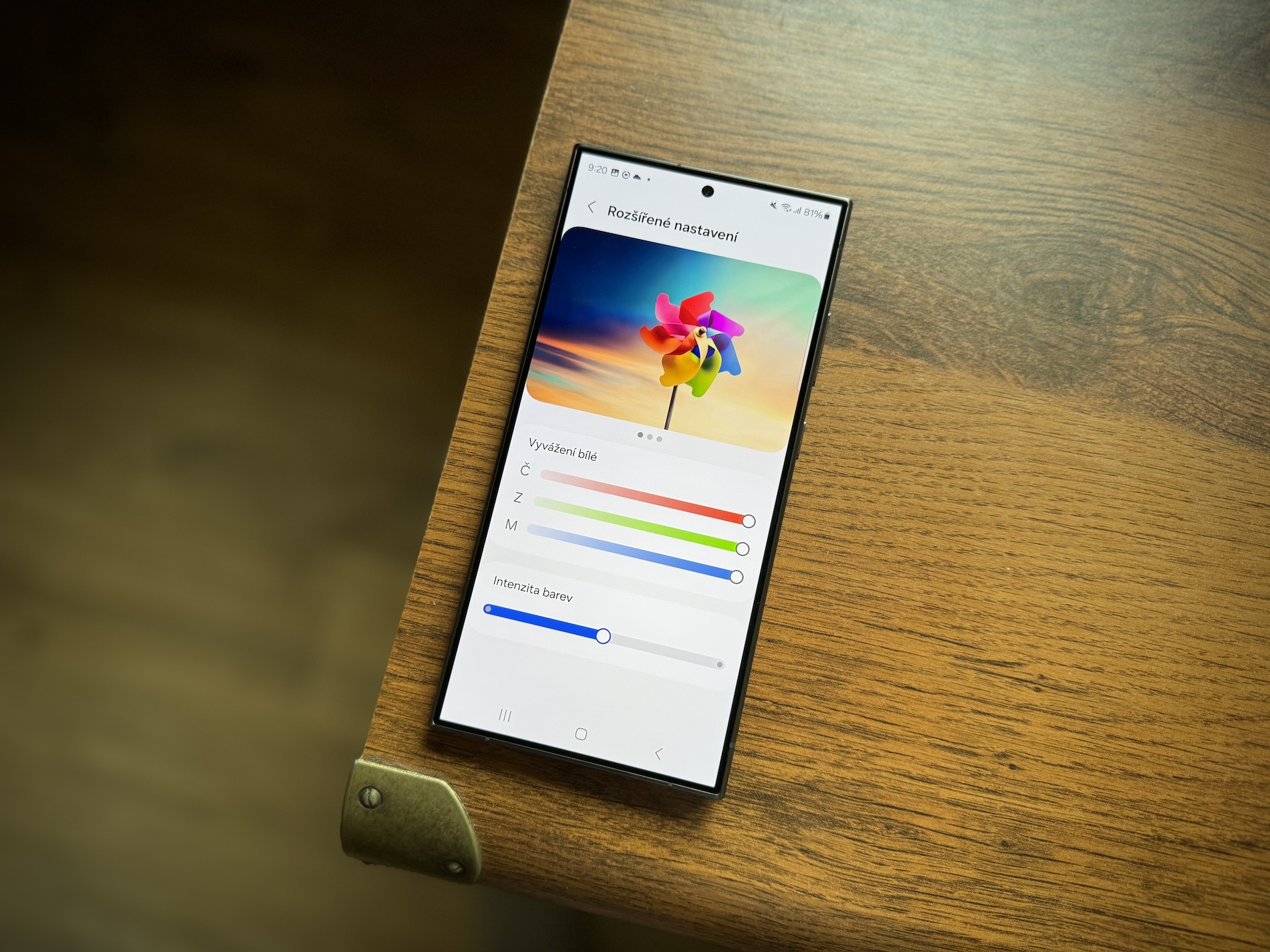
ຈາກນັ້ນທ່ານສາມາດປ່ຽນຮູບວໍເປເປີໜ້າຈໍລັອກໃນຫຼາຍວິທີ. ທ່ານສາມາດເປີດຮູບພາບທີ່ຕ້ອງການໃນຄໍາຮ້ອງສະຫມັກ Gallery, ປາດປຸ່ມຫຼາຍທີ່ສຸດດ້ານຂວາມື (ປຸ່ມທີ່ມີສາມຈຸດຕັ້ງ), ເລືອກເອົາ. ຕັ້ງເປັນພື້ນຫຼັງ ແລະເລືອກຈາກຕົວເລືອກທີ່ປາກົດ ລອກຫນ້າຈໍ. ນອກນັ້ນທ່ານຍັງສາມາດໄປ ເມືອງ Nastaven a ພື້ນຫລັງ ແລະຮູບແບບ, ບ່ອນທີ່ໂດຍການແຕະໃສ່ ປ່ຽນພື້ນຫຼັງ ຊອກຫາຮູບທີ່ທ່ານຕ້ອງການ ແລະຕັ້ງມັນຢູ່ໃນໜ້າຈໍລັອກອີກຄັ້ງ. ແຕ່ຫຼັງຈາກນັ້ນມັນຍັງມີຄວາມຈໍາເປັນທີ່ຈະຕັ້ງຮູບວໍເປເປີໃນ AOD ເຊັ່ນກັນ.
ວິທີຕັ້ງຮູບວໍເປເປີ Always On Display ໃນ One UI 6.1
- ເປີດມັນ ເມືອງ Nastaven.
- ເລືອກຢູ່ໃນເມນູ ໜ້າຈໍລັອກ ແລະ AOD.
- ແຕະທີ່ເມນູ ສະເຫມີໃນການສະແດງ.
- ຢູ່ເທິງສຸດ, ແຕະສະວິດເພື່ອຈັດຕຳແໜ່ງມັນ ສຸດ (ຖ້າທ່ານບໍ່ມີ).
- ຈາກນັ້ນເປີດໃຊ້ຂໍ້ສະເໜີຂ້າງລຸ່ມນີ້ ໜ້າຈໍລັອກ ມຸມມອງພື້ນຫຼັງ.
ມັນແມ່ນຂັ້ນຕອນສຸດທ້າຍນີ້ທີ່ຈະຊ່ວຍໃຫ້ທ່ານເຫັນຮູບວໍເປເປີທີ່ເລືອກໃນ AOD. ຂ້າງລຸ່ມນີ້ທາງເລືອກນີ້, ມີອີກອັນຫນຶ່ງທີ່ອະນຸຍາດໃຫ້ທ່ານສາມາດສະແດງວັດຖຸຕົ້ນຕໍໃນຮູບ, ແຕ່ຖ້າບໍ່ດັ່ງນັ້ນລຶບພື້ນຫລັງ - ນີ້ແມ່ນໃນກໍລະນີທີ່ມີຮູບຄົນຢູ່ໃນຮູບ. ມັນຍັງເປັນປະໂຫຍດທີ່ຈະລະບຸທາງເລືອກຂ້າງລຸ່ມນີ້ ເວລາເບິ່ງ na ອັດຕະໂນມັດ, ເພື່ອໃຫ້ທ່ານພຽງແຕ່ເຫັນ AOD ເມື່ອເຈົ້າຕ້ອງການ (ຂຶ້ນກັບແສງສະຫວ່າງ).
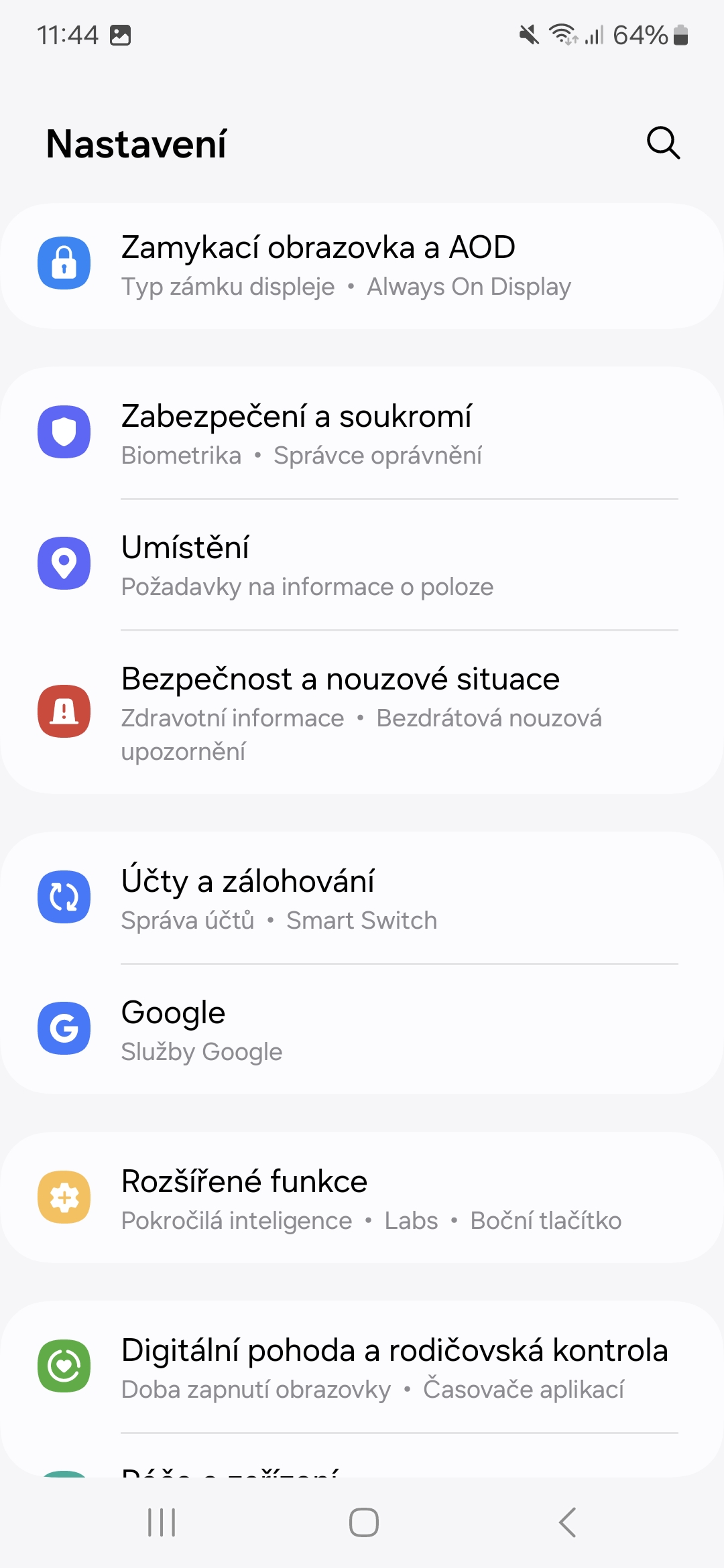
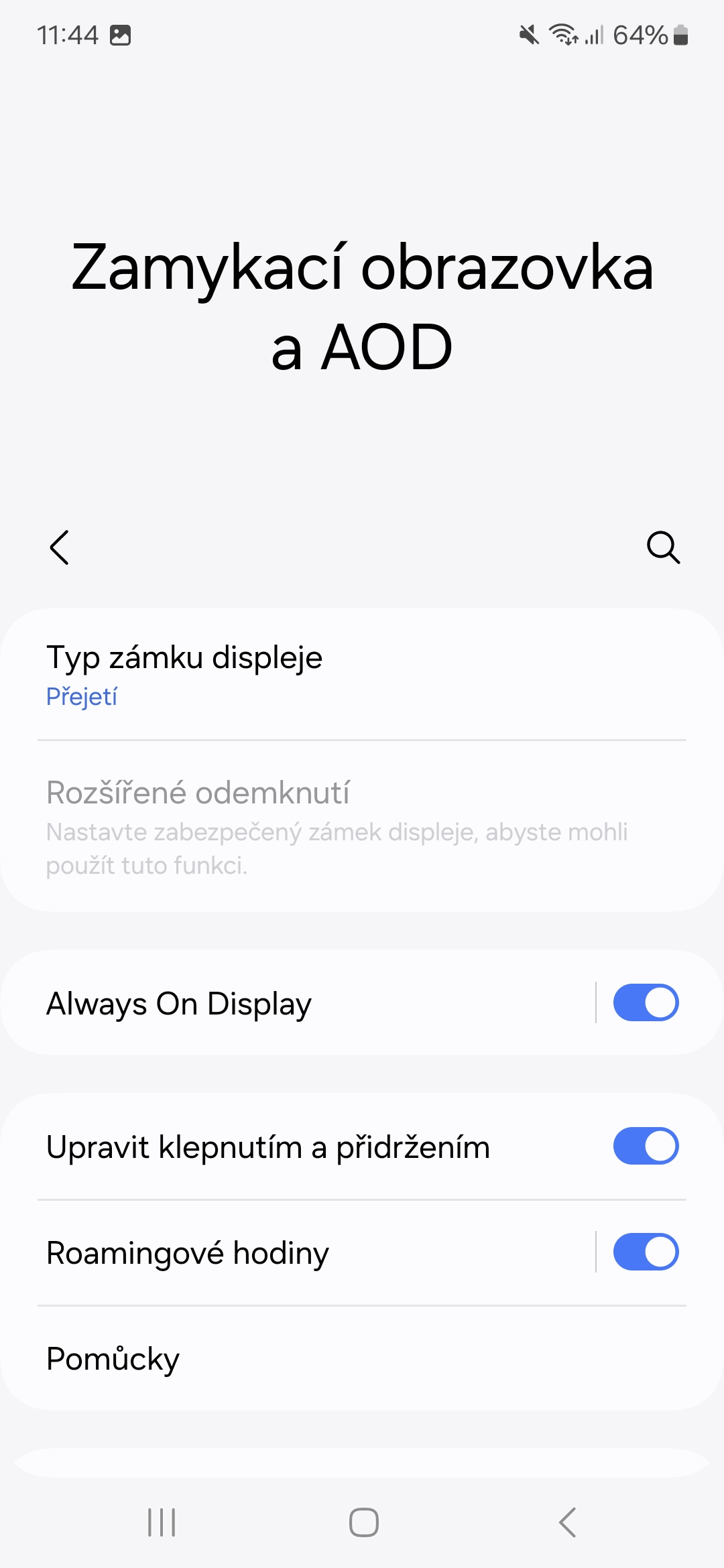
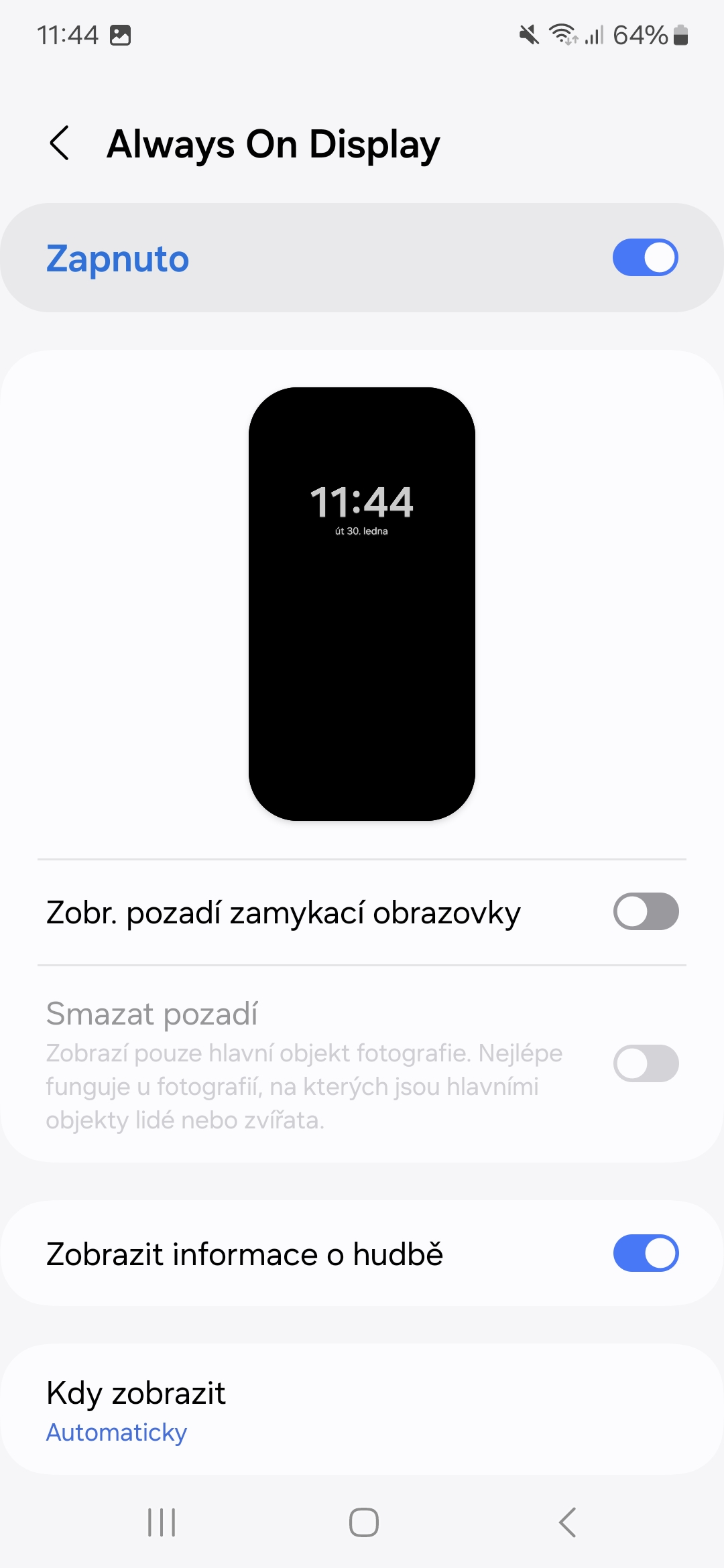
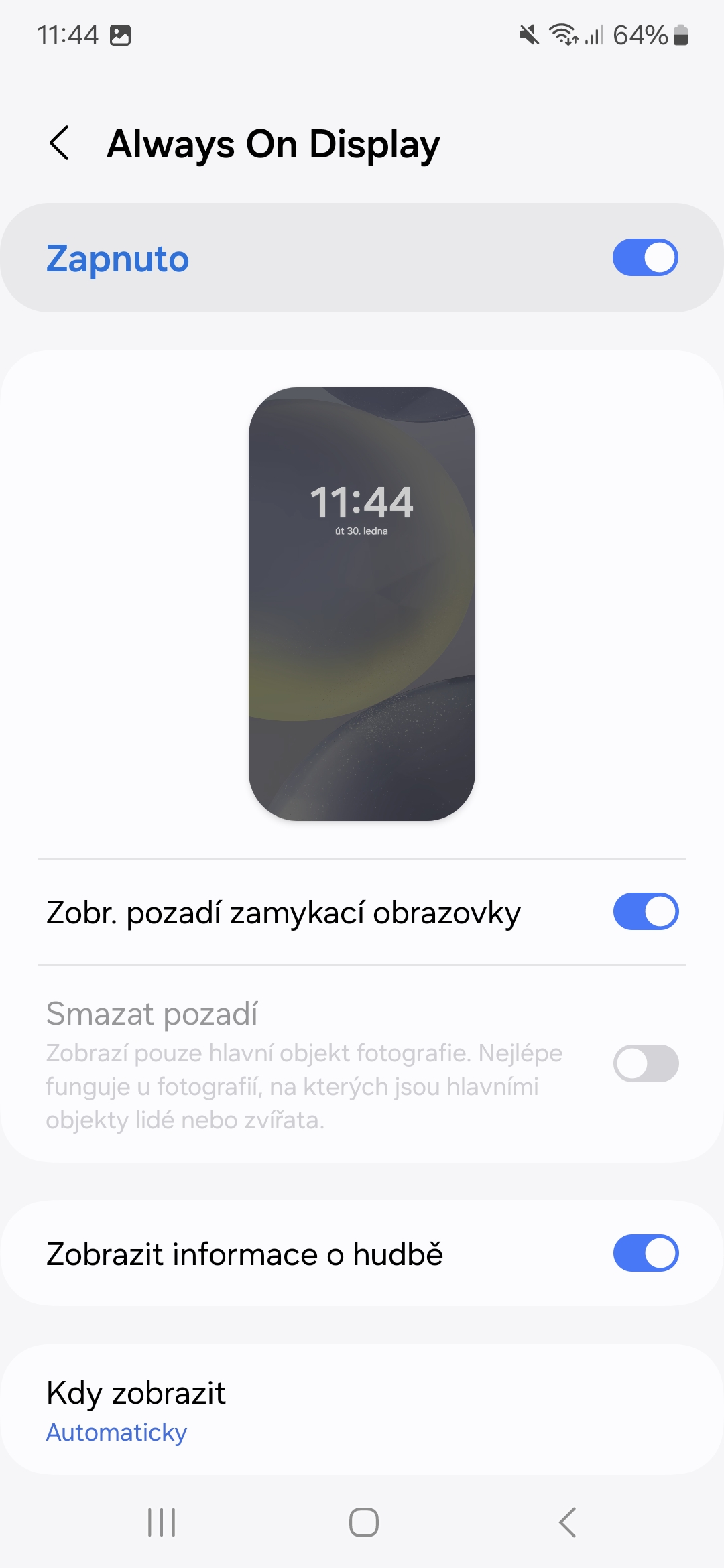
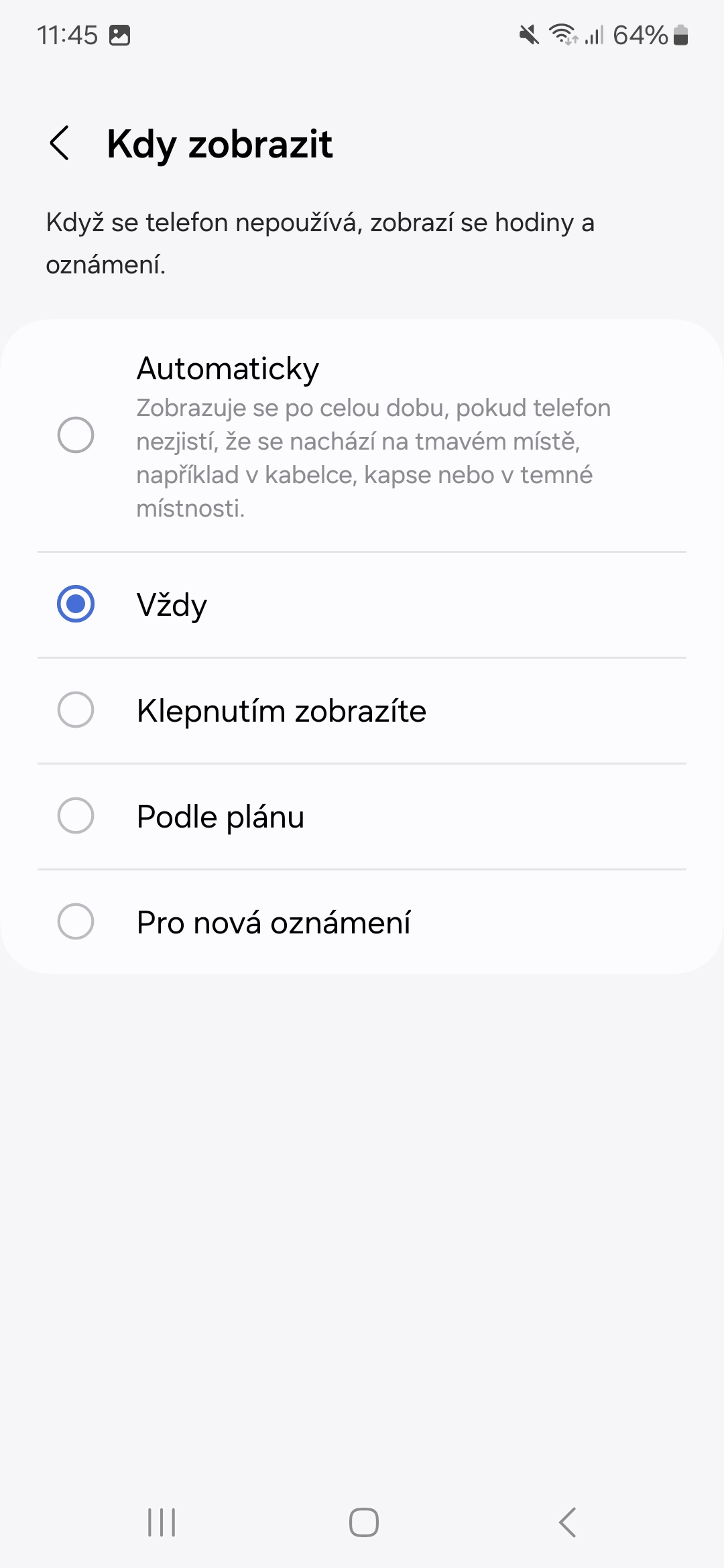
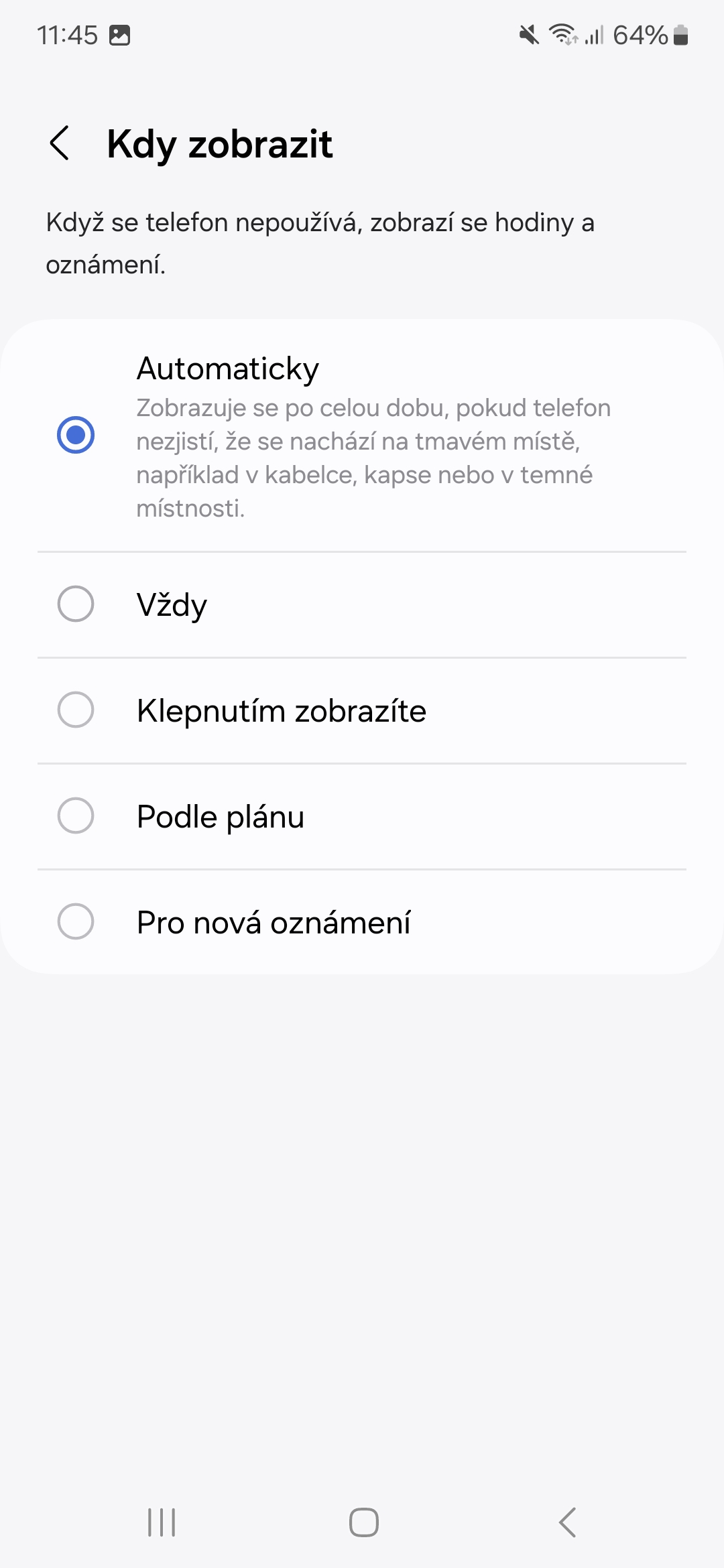




ແຕ່ຄໍາຖາມແມ່ນວ່າເປັນຫຍັງຜູ້ໃດຜູ້ຫນຶ່ງຈະເຮັດໃຫ້ປະໂຫຍດທີ່ AOD ເຮັດເປັນຂໍ້ເສຍ ...